Denne wikiHow lærer dig, hvordan du opretter en afstemning med flere valg på Telegram via en Android-enhed.
Trin
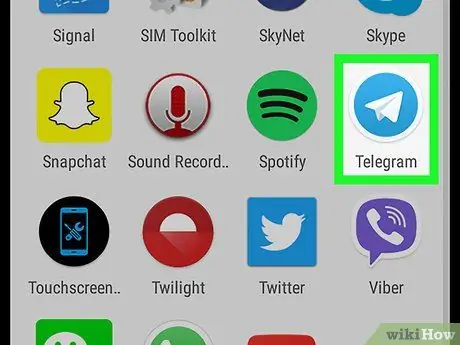
Trin 1. Åbn Telegram på Android -enhed
Denne app er markeret med et blåt ikon med et hvidt papirfly. Du kan normalt finde dette ikon på din startskærm eller app -skuffe.
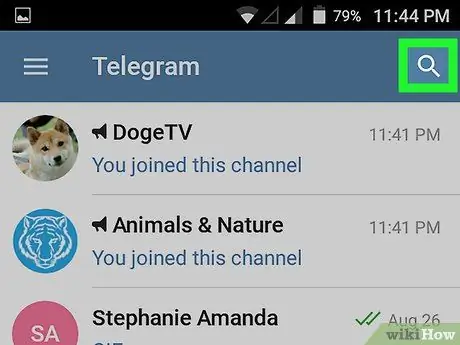
Trin 2. Tryk på

Det er i øverste højre hjørne af Telegram-vinduet.
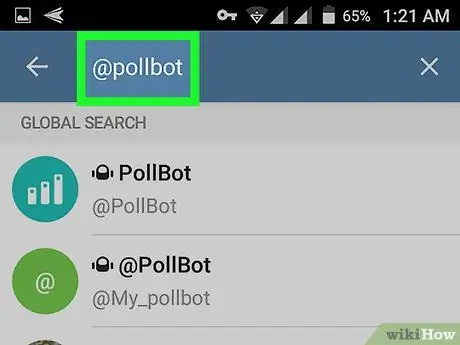
Trin 3. Indtast @pollbot
En liste over matchende resultater vises.
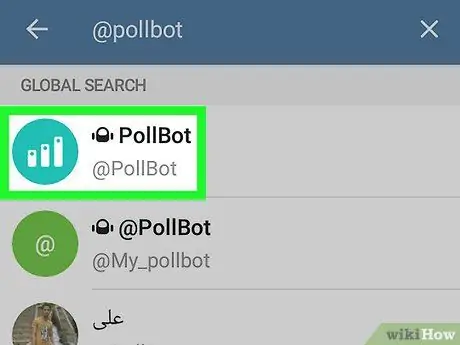
Trin 4. Tryk på PollBot
Denne indstilling er angivet med et lyseblåt ikon med et søjlediagram i det. Et chatvindue med PollBot åbnes.
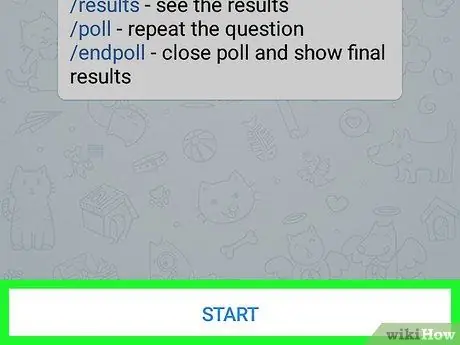
Trin 5. Tryk på START
Det er nederst på skærmen.
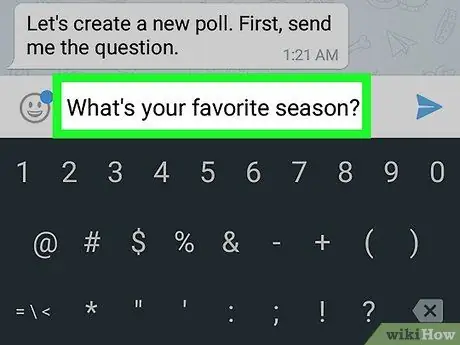
Trin 6. Indtast spørgsmålet, og klik på knappen Send
Det er den blå papirflyknap i nederste højre hjørne af skærmen.
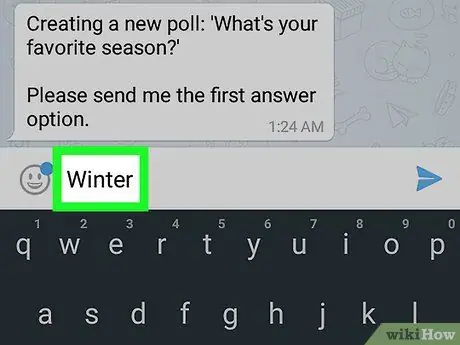
Trin 7. Indtast den første svarmulighed, og klik på knappen Send
For eksempel, hvis dit spørgsmål er “Hvad er din yndlingssæson?”, Ville det første mulige svar være “Vinter”.
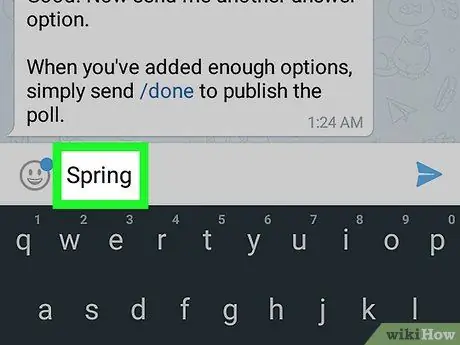
Trin 8. Indtast den næste mulighed, og klik på knappen Send
Hvis du kun vil give to svarmuligheder, kan du stoppe her. Ellers skal du fortsætte med at indtaste muligheder og klikke på knappen Send, indtil du er færdig med at tilføje hver ønsket svarindstilling.
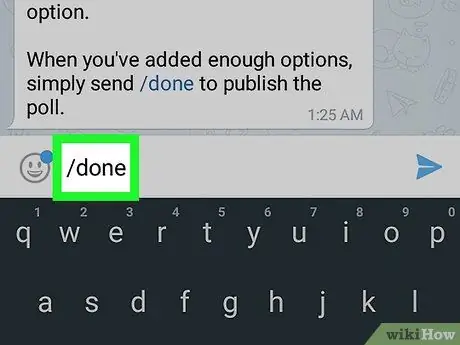
Trin 9. Skriv /udført, og klik på knappen Send
URL'en vises i chatvinduet.
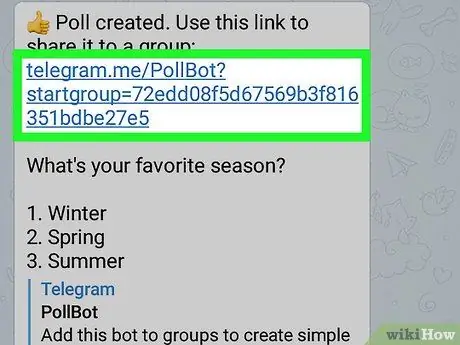
Trin 10. Tryk på stemmeadressen
Chatlisten vises derefter.
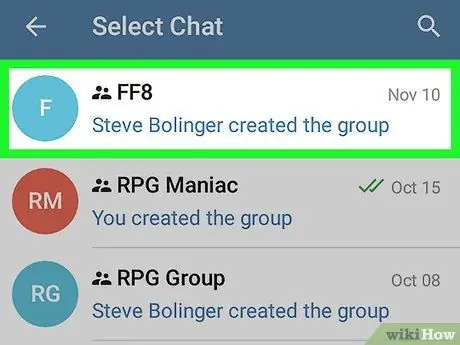
Trin 11. Tryk på den gruppe, du vil dele afstemningen med
Der vises en bekræftelsesmeddelelse.
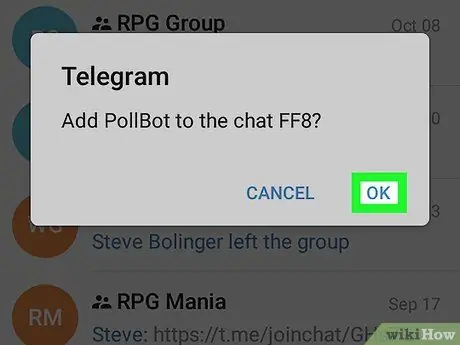
Trin 12. Tryk på OK
Nu vil afstemningen blive delt med den valgte gruppe. Gruppemedlemmer kan svare på afstemningen ved at trykke på eller klikke på svaret efter eget valg.







